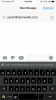Πίστωση εικόνας: Anchiy/iStock/Getty Images
Εάν λάβετε μια λίστα στοιχείων που χωρίζονται με κόμματα, μπορείτε να χρησιμοποιήσετε το Microsoft Excel για να κάνετε τη λίστα πιο ευανάγνωστη και πολύ πιο οργανωμένη. Το Excel έχει τη δυνατότητα να χρησιμοποιεί κόμματα για να οριοθετήσει τις στήλες σε ένα υπολογιστικό φύλλο, τοποθετώντας κάθε στοιχείο στη λίστα στο δικό του κελί. Εκτός από το ότι οι πληροφορίες στη λίστα γίνονται πιο απλές στην αφομοίωση, σας επιτρέπει επίσης να χειρίζεστε τα δεδομένα αλλάζοντας τη σειρά ταξινόμησης και δημιουργώντας γραφήματα.
Βήμα 1
Ανοίξτε το Microsoft Excel και ανοίξτε τη λίστα διαχωρισμένη με κόμματα σε ένα άλλο πρόγραμμα, όπως το Σημειωματάριο.
Το βίντεο της ημέρας
Βήμα 2
Κάντε κλικ και σύρετε με το δείκτη του ποντικιού για να επισημάνετε κάθε στοιχείο στη λίστα διαχωρισμένη με κόμματα. Κάντε δεξί κλικ στη λίστα και, στη συνέχεια, κάντε κλικ στο «Αντιγραφή» για να αντιγράψετε τη λίστα στο πρόχειρο των Windows.
Βήμα 3
Κάντε κλικ στο κελί A1 στην επάνω αριστερή γωνία του υπολογιστικού φύλλου Excel. Κάντε δεξί κλικ στο κελί και, στη συνέχεια, κάντε κλικ στην επιλογή "Επικόλληση" για να επικολλήσετε τη λίστα από το πρόχειρο των Windows στο Excel.
Βήμα 4
Κάντε κλικ στην καρτέλα "Δεδομένα" στο επάνω μέρος του παραθύρου του Excel.
Βήμα 5
Κάντε κλικ για να επισημάνετε τη στήλη "A" του υπολογιστικού φύλλου και, στη συνέχεια, κάντε κλικ στο κουμπί "Κείμενο σε στήλες" στην ενότητα "Εργαλεία δεδομένων" της γραμμής εργαλείων.
Βήμα 6
Κάντε κλικ στο κουμπί επιλογής "Οριοθετημένο" στο επάνω μέρος του παραθύρου και, στη συνέχεια, κάντε κλικ στο "Επόμενο".
Βήμα 7
Κάντε κλικ στο πλαίσιο ελέγχου "Κόμμα" στην περιοχή "Οριοθέτες" και αφαιρέστε τυχόν άλλους ελέγχους.
Βήμα 8
Κάντε κλικ στο κουμπί "Τέλος".